Windows 10 Taskleiste immer im Vordergrund aktivieren/deaktivieren - Einfach ist es!
Die Taskleiste auf Windows 10 kann für uns sehr praktisch sein, um Anwendungen zu starten, wann immer wir sie benötigen.
Aber! Es gibt einige Windows-Nutzer nach dem Update ein störendes Bug finden: Die Taskleiste auf Windows 10 wird automatisch ausblenden!
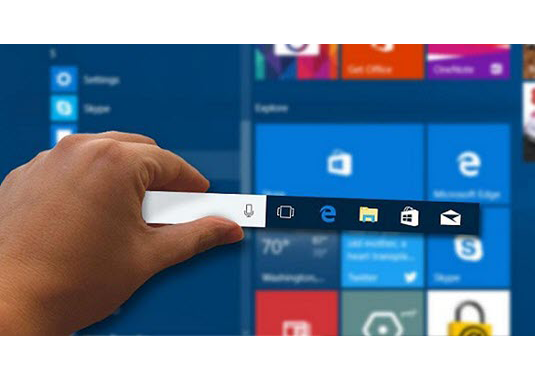
Daher bieten wir Ihnen hier die passenden Lösungen an, wie Sie die Taskleiste auf Windows 10 immer im Vordergrund machen können.
Darüber hinaus können Sie auch mit diesem Beitrag auch die Taskleiste auf Windows 10 ausblenden, wenn Sie nicht mehr die verwenden möchten.
Teil 1: Windows 10/8/7 Taskleiste immer im Vordergrund
Die Einstellung, dass die Taskleiste in Windows 10 immer im Vordergrund angezeigt wird, unterscheidet sich geringfügig von der Einstellung in Windows 8 und 7. Wählen Sie die für Ihre Systemversion geeignete Einstellung aus.
Lösung 1: Taskleiste auf Windows 10 ständig im Vordergrund machen
Folgen Sie bitte den Schritten darunter, um die Taskleiste auf Windows 10 immer im Vordergrund anzuzeigen.
Schritt 1: Klicken Sie mit der rechten Maustaste auf die Taskleiste und wählen Sie „Taskleisteneinstellungen“.
Schritt 2: Deaktivieren Sie „Taskleiste im Desktop-Modus automatisch ausblenden“ und „Taskleiste im Tablet-Modus automatisch ausblenden“. Wenn Sie diese Funktion deaktivieren, bleibt die Taskleiste immer im Vordergrund, solange Ihr Windows-Computer im Desktop-Modus bleibt.
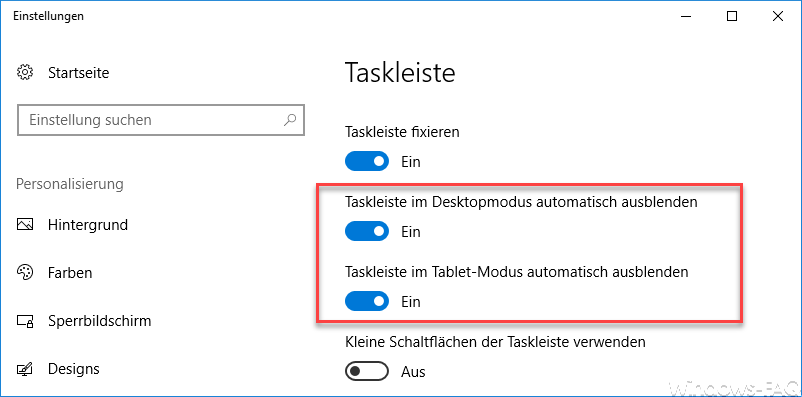
Schritt 3 (Extra) : Mit der Option „Position der Taskleiste auf dem Bildschirm“ können Sie bestimmen, wo die Taskleiste am unteren oder oberen Rand des gesamten Bildschirms oder sogar an einer der Seiten angezeigt wird.
Lösung 2: Automatisches Ausblenden auf Windows 8/7 deaktivieren
Folgen Sie bitte den Schritten darunter, um die Taskleiste auf Windows 8/7 ständig im Vordergrund zu machen.
Schritt 1: Beim Windows 7 Klicken Sie mit der rechten Maustaste auf die leere Stelle in der Taskleiste und wählen Sie „Eigenschaften“.
Auf Windows 8 öffnen Sie das Startmenü und tippen Sie auf „Desktop“.
Schritt 2: Unter dem Bereich „Taskleiste“ deaktivieren Sie die Option „Taskleiste automatisch ausblenden“.
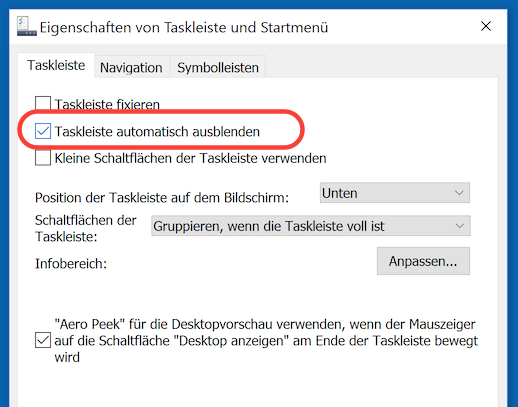
Schritt 3: Zunächst tippen Sie auf „OK“, um diese Einrichtung zu bestätigen.
Teil 2: Taskleiste auf Windows 10/8/7 automatisch ausblenden
OK. Auf Teil 1 haben wir erwähnt, wie Sie die Taskleiste auf Windows-System immer im Vordergrund anzeigen können.
Aber wenn die Taskleiste nach dem Aktivieren der automatischen Ausblendung immer noch über allen anderen Fenstern angezeigt wird, finden Sie drei weitere Problemumgehungen, um die Taskleiste auf Windows 10/8/7 auszublenden.
Lösung 1: Apps in der Taskleiste entfernen
Zuerst entfernen Sie die Anwendungen oder Fenster in der Taskleiste.
Wenn das Problem nach dem Lösen behoben ist, können Sie sie wieder in der Taskleiste anheften.
Diese Lösung ist sowohl in Windows 10 als auch in Windows 7/8 verfügbar.
Lösung 2: Fenster überlappen
Unter Windows 10 können Sie diese Methode ausprobieren, wenn das Entfernen der Apps in der Taskleisete nicht Ihnen helfen kann.
Schritt 1: Klicken Sie mit der rechten Maustaste auf die Taskleiste.
Schritt 2: Danach tippen Sie auf „Fenster überlappen“, um diese Funktion zu aktivieren.
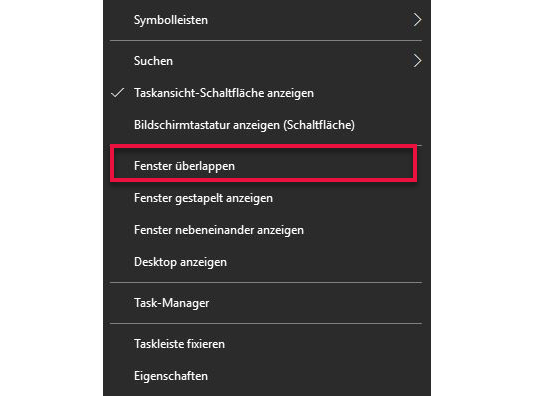
Lösung 3: Explorer.exe zurücksetzen
In Windows 7/8 gibt es noch eine andere Lösung: Exlporer.exe zurücksetzen.
Schritt 1: Klicken Sie mit der rechten Maustaste auf die leere Stelle in der Taskleiste und wählen Sie „Taskmanager“.
Schritt 2: Suchen Sie im Popup-Fenster „explorer.exe“. Klicken Sie mit der rechten Maustaste auf „explorer.exe“ und wählen Sie „Prozess beenden“. Dann klicken Sie dann auf Datei, um eine neue Aufgabe von „explorer.exe“ hinzuzufügen.

Fazit
In diesem Beitrag haben wir Ihnen angezeigt, wie Sie Windows-Taskleiste immer im Vordergrund machen oder automatisch ausblenden. Wenn Sie noch andere Frage haben, schreiben Sie einen Kommentar!
Vorherige
Windows: Media Player kann einige Dateien nicht brennenNächste
VLC Player als Standard festlegen unter Windows/Mac






























